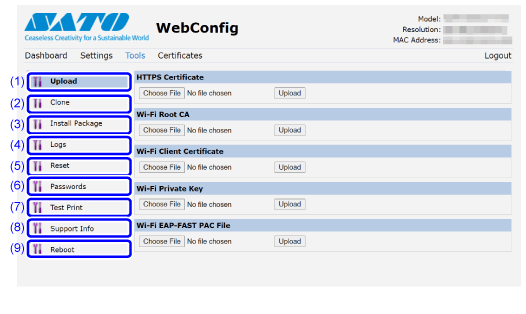TOP > Verschiedene Einstellungen des Druckers > Konfiguration der Druckereinstellung über einen Webbrowser > Tools